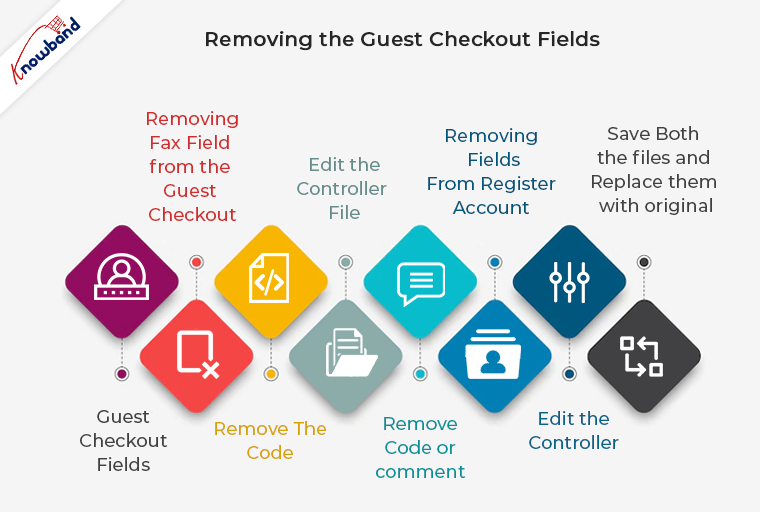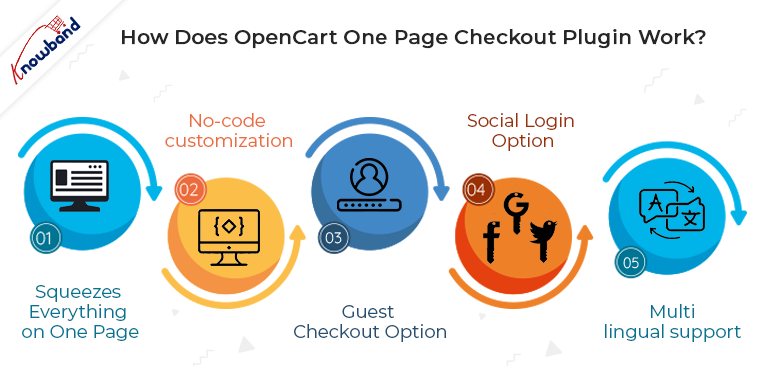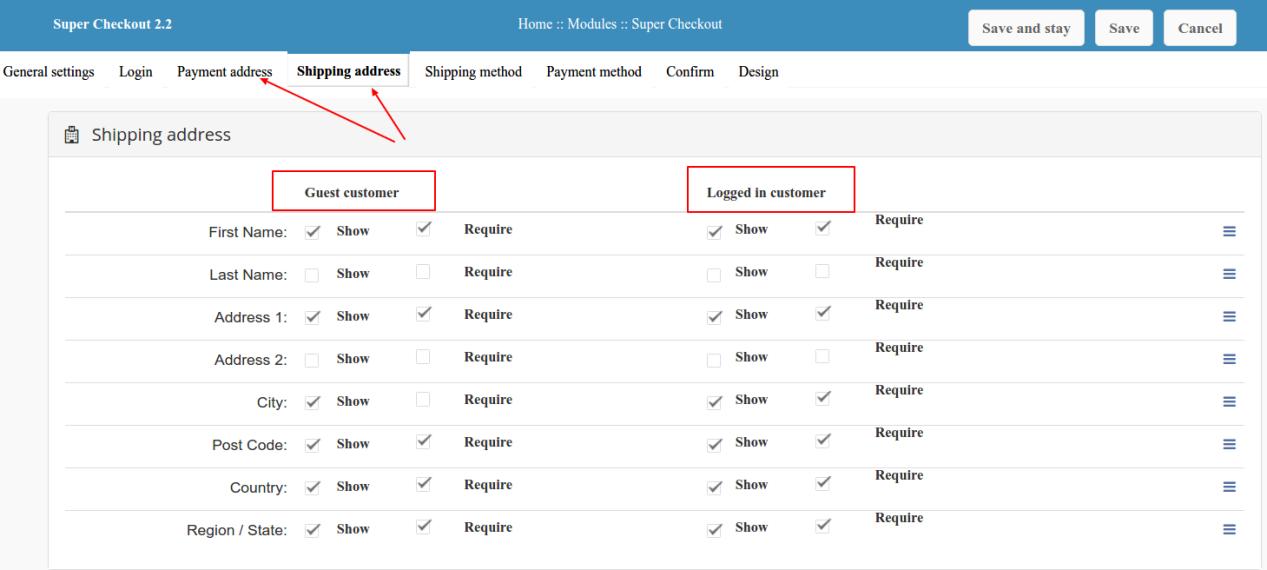La page de paiement OpenCart 2.x demande aux clients de remplir plusieurs détails et informations d’adresse pendant le processus de paiement. Cependant, parfois, pour simplifier le processus de paiement, nous souhaitons supprimer certains champs de la page de paiement qui, selon nous, ne sont pas importants pour nous. Comme ces champs pourraient inutilement rendre le paiement complexe et long. Ainsi, dans cet article, je vais expliquer comment supprimer les champs indésirables de la page de paiement OpenCart2.x. De plus, j’utiliserai la version 2.x d’OpenCart pour expliquer comment supprimer ces champs du processus de paiement invité et enregistré.
[Caption id = “attachment_4367” align = largeur “de AlignCenter” = “553”]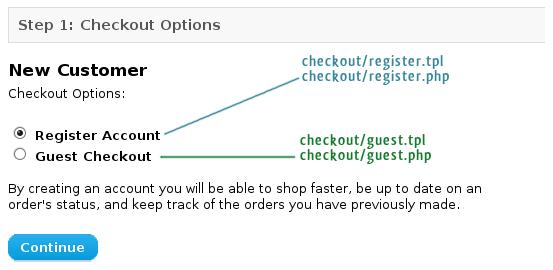 OpenCart utilise deux fichiers modèles pour afficher et contrôler les champs lors du paiement[/caption]
OpenCart utilise deux fichiers modèles pour afficher et contrôler les champs lors du paiement[/caption]
Par exemple, je supprimerai le champ “Fax” de la caisse des invités et du compte d’enregistrement. En outre, vous pouvez également utiliser la même approche pour supprimer tout autre champ.
Les codes pour le champ de saisie à la caisse sont gérés par deux principaux Modèles OpenCart:
catalog/view/theme/themeXXX/template/checkout/register.tpl – pour enregistrer un compte
catalog/view/theme/themeXXX/template/checkout/guest.tpl – pour le paiement en tant qu’invité
PS: Je vous suggère de ne pas modifier ces fichiers directement. Tout d’abord, effectuez une sauvegarde des fichiers d’origine en copiant ces fichiers à partir de votre serveur Web ou de l’endroit où ils se trouvent. Ensuite, gardez-les avec vous afin de pouvoir toujours revenir en arrière en cas d’erreur. Ensuite, prenez une autre copie de ces mêmes fichiers et effectuez l’édition sur ces fichiers, en les remplaçant plus tard par les fichiers originaux sur le site après l’édition.
Lecture recommandée: ,warExtensions OpenCart Checkout pour générer des ventes et des conversions pour votre magasin
Suppression des champs de paiement en tant qu’invité
1. Nous allons commencer par éditer le Invité Commander des champs. Ainsi, la première étape que vous devez suivre ici est de naviguer vers le répertoire de fichiers suivant et d’ouvrir le fichier :
catalog/view/theme/themeXXX/template/checkout/guest.tpl�
[Caption id = “attachment_4368” align = largeur “de AlignCenter” = “328”]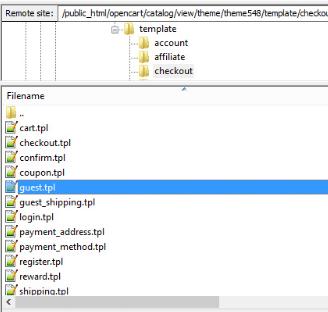 Ouvrir le fichier guest.the[/caption]
Ouvrir le fichier guest.the[/caption]
2. Nous supprimons le Fax champ de la caisse invité ici. Alors, trouvez les lignes de code suivantes dans le fichier que vous venez d’ouvrir :
3. Supprimez ce code du fichier ou vous pouvez également simplement le commenter pour désactiver le code. 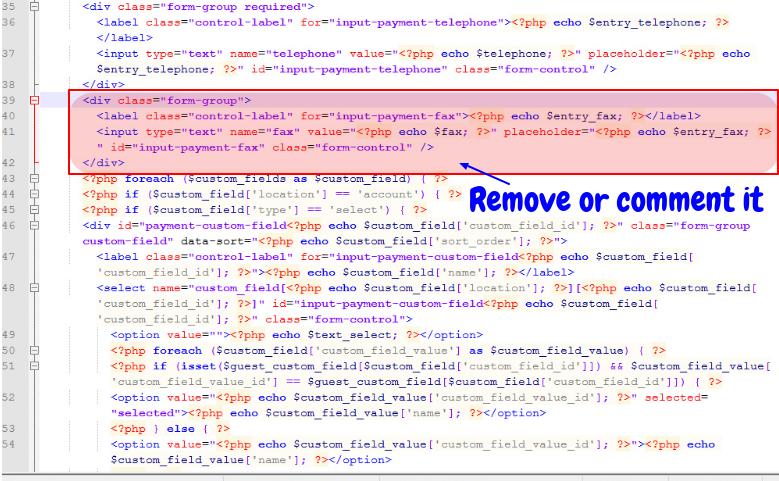
4. Ensuite, nous devons éditer le fichier du contrôleur pour nous assurer que cette suppression n’affichera aucun “index non défini” plus tard. Alors, accédez au répertoire de fichiers suivant et ouvrez le fichier pour modifier le contrôleur :
catalog/controller/checkout/invité.php
Lecture recommandée: ,warQue rechercher dans une extension de paiement OpenCart engageante ?
5. Recherchez les lignes de code suivantes dans les fichiers que vous venez d’ouvrir :
$data['entry_fax'] = $this->language->get('entry_fax');
if (isset($this->session->data['guest']['fax'])) { $data['fax'] = $this->session->data['guest']['fax' ] ; } else { $data['fax'] = ''; }
$this->session->data['guest']['fax'] = $this->request->post['fax'] ;
6. Supprimez les codes ou vous pouvez simplement les commenter également.
[Caption id = “attachment_4411” align = largeur “de AlignCenter” = “508”]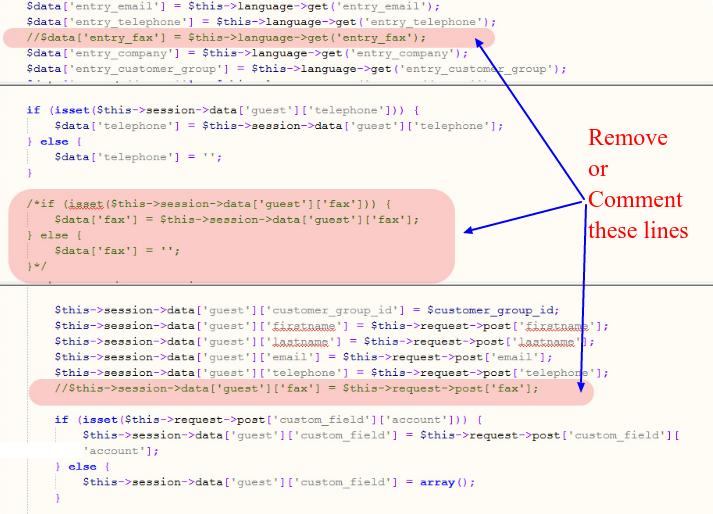 Supprimez ou commentez les codes dans le fichier guest.php[/caption]
Supprimez ou commentez les codes dans le fichier guest.php[/caption]
7. Enregistrez les deux fichiers et remplacez-les par les fichiers d’origine sur le site.
Suppression de champs du formulaire d’enregistrement de compte
8. Pour supprimer le champ Fax, ouvrez le fichier suivant :
catalog/view/theme/themeXXX/template/checkout/register.tpl
[Caption id = “attachment_4412” align = largeur “de AlignCenter” = “426”]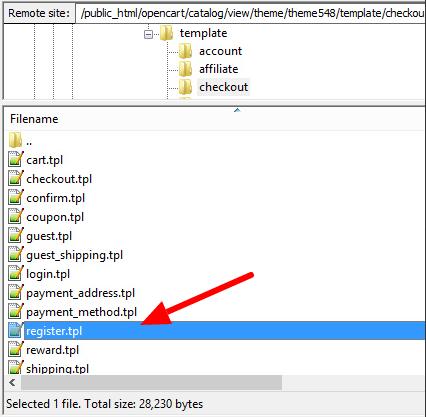 Ouvrez le registre.le fichier[/caption]
Ouvrez le registre.le fichier[/caption]
9. Recherchez et supprimez les lignes de code suivantes dans le fichier que vous venez d’ouvrir
[Caption id = “attachment_4413” align = largeur “de AlignCenter” = “915”]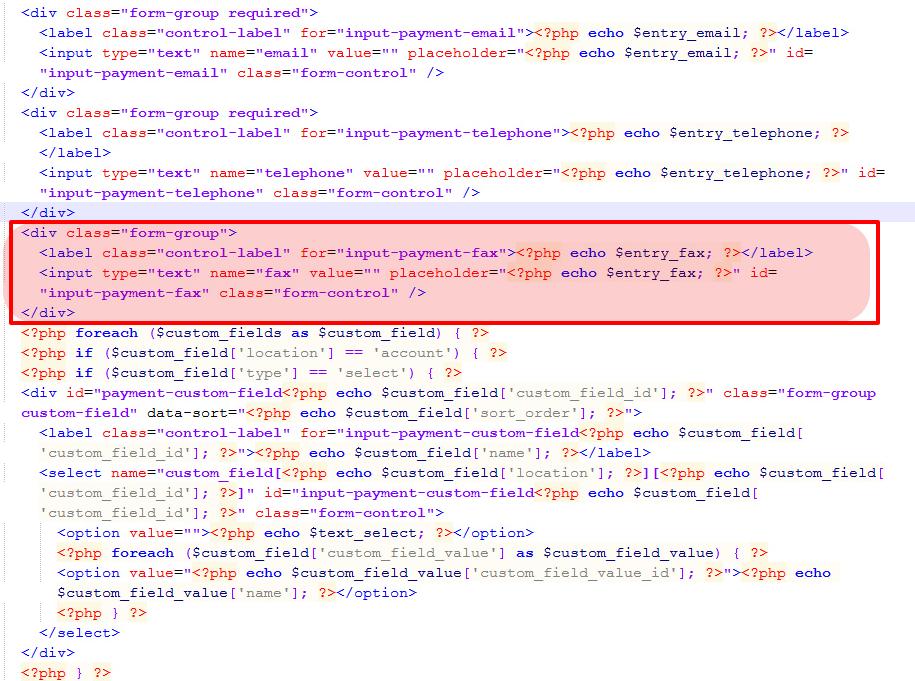 Supprimez ou commentez le code dans le registre.le fichier[/caption]
Supprimez ou commentez le code dans le registre.le fichier[/caption]
10. Ensuite, nous devons modifier le contrôleur suivant pour nous assurer qu’aucune erreur “Index non défini” ne s’affiche dans la partie ultérieure.
catalog/controller/checkout/register.php
[Caption id = “attachment_4414” align = largeur “de AlignCenter” = “422”]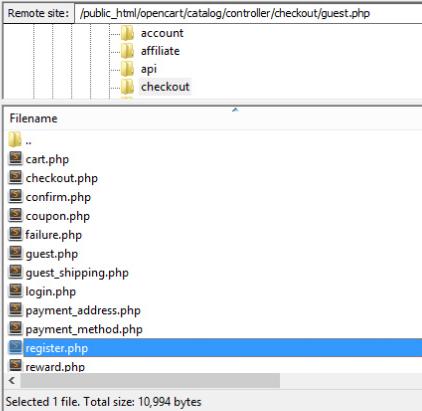 Ouvrez le fichier register.php[/caption]
Ouvrez le fichier register.php[/caption]
11. Recherchez la ligne de code suivante et supprimez-la. Vous pouvez également le commenter à la place.
[Caption id = “attachment_4415” align = largeur “de alignnone” = “912”]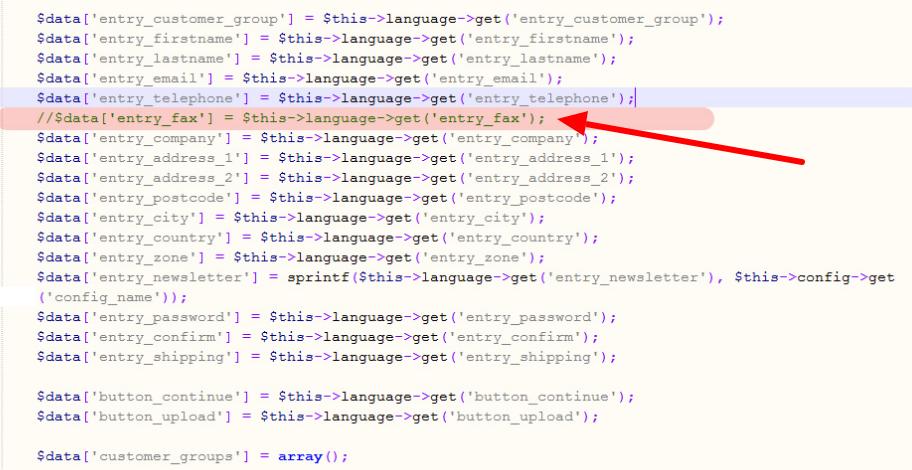 Supprimez ou commentez le code dans le fichier register.php[/caption]
Supprimez ou commentez le code dans le fichier register.php[/caption]
12. Enregistrez les deux fichiers maintenant et remplacez-les par les fichiers originaux sur le site.
Ainsi, voici comment vous pouvez supprimer un champ comme “Fax” à la fois du formulaire de paiement en tant qu’invité et du formulaire d’enregistrement de compte. De plus, vous pouvez suivre une approche similaire pour supprimer tout type de champ de la caisse OpenCart. N’oubliez pas non plus de conserver la sauvegarde des fichiers d’origine avant de les modifier.
Lecture recommandée: Offrez une expérience d’achat en ligne relaxante à vos clients avec cette extension Opencart One Page Checkout
Autre solution
La modification des fichiers principaux n’est pas une méthode recommandée pour effectuer les modifications sur votre site OpenCart 2.x. Certains d’entre nous pourraient suggérer l’utilisation de vQmod ou d’OCMOD pour réduire le risque, mais ces méthodes sont trop compliquées pour les propriétaires de sites Web qui n’ont pas ou peu de connaissances techniques.
Comme solution alternative, vous pouvez choisir de passer à notre Extension de paiement OpenCart One Page�qui est même compatible avec OpenCart 2.x. Il s’agit d’une extension de paiement d’une page qui supprime les éléments inutiles d’OpenCart 2.x et dispose de nombreuses fonctionnalités pour rendre votre conversion de paiement conviviale.
Comment fonctionne le plugin OpenCart One Page Checkout ?
L’extension de paiement en une page pour OpenCart remplace l’option de paiement en plusieurs étapes par un paiement en une seule page. Puisque sans vous plonger dans le flou, le code change, il intègre toutes les fonctionnalités qu’une page de paiement optimisée est censée avoir. Il vous suffit donc d’installer le module OpenCart v2.x One Page Checkout dans votre magasin. De plus, les changements de configuration se font en quelques clics depuis le back-end et les changements seront reflétés dans le front-end de votre site.
Vous trouverez ci-dessous quelques-unes des façons dont la caisse OpenCart Single Page peut vous aider à supprimer les éléments indésirables :
Rassemble tout sur une seule page
Au lieu d’aller avec plusieurs étapes de paiement, l’extension OpenCart One Page Checkout comprime tous les processus sur une seule page. Avec la réduction du nombre de pages web, le code du site devient plus simple.
Personnalisation sans code
Vous pouvez “Masquer” ou “Afficher” n’importe lequel des champs de la page de paiement en modifiant simplement les paramètres de la configuration principale de l’extension. De plus, vous pouvez modifier l’ordre des champs par simple glisser-déposer. De plus, le module de paiement d’une page OpenCart pour les versions 2.x et 1.x offre une section de commentaire supplémentaire qui peut être supprimée en un clic si nécessaire. . La plupart des propriétaires de magasins n’ont pas les connaissances techniques pour coder et effectuer des configurations sur le terrain. Ce module Opencart leur apporte une grande facilité lors de la configuration de la mise en page de la page de paiement selon les besoins de leur site. Le nombre de champs et leur position sur la page de paiement sont les suivants ; entièrement personnalisable depuis le back office.
Option de paiement en tant qu’invité
Sans apporter de modifications au code, le module OpenCart One Page Checkout pour v2.x active l’option de paiement invité sur le site. Non seulement cela, vous n’avez pas besoin d’apporter de modifications au code comme mentionné ci-dessus si vous souhaitez supprimer le paiement en tant qu’invité à tout moment. Cela peut être fait simplement en basculant un seul bouton à partir du back-end du plugin de paiement d’une seule page OpenCart. Vous�pouvez�même�enregistrer�les�clients�qui�visent�votre�magasin.�De plus,�vous�pouvez�autoriser�vos�clients�à�définir�leurs mots de passe�lorsqu’ils ‘invité’caisse.
Lecture recommandée: ,warPlugins qui peuvent être une bonne offre combinée pour une page de paiement pour les magasins OpenCart
Option de connexion sociale
Vous n’avez pas besoin d’intégrer les options d’inscription sociale via le codage. Le plugin de paiement OpenCart One Page est livré avec des options de connexion sociale intégrées. Vous obtenez les options de connexion Facebook et Google. Tout ce que vous avez à faire est d’obtenir les détails de l’API et de les partager dans le back-end du plugin OpenCart.
Support multilingue
Si le contenu du site est affiché dans plusieurs langues pour différents emplacements, un codage supplémentaire doit être effectué. L’extension de paiement OpenCart One Page facilite cet aspect pour vous. L’extension offre un support multilingue et l’administrateur peut télécharger le contenu des sites dans autant de langues qu’il le souhaite. Les contenus respectifs sont téléchargés en une seule fois sans que vous vous livriez à des modifications du site.
Définir les options par défaut
La plupart des sites Web fournissent aux clients l’option par défaut de ” Connexion” en considérant que l’utilisateur a déjà son compte sur le magasin. De même ,�vous�pouvez�également�marquer�des�options�par�défaut�de�« S’inscrire »,�« Connexion »�ou�« Invité ».
Champs personnalisables
Les champs fournis au client sur la page d’expédition et de paiement sont entièrement personnalisables à partir du panneau principal.
Lecture recommandée: ,warOpenCart One Page Checkout pour offrir une expérience d’achat en ligne parfaite
Mots de conclusion
Dans un environnement centré sur le client, une expérience utilisateur sans faille est essentielle pour garder une longueur d’avance sur la concurrence. L’une des façons de le faire est de garder tout précis et aussi combatif que possible. Alors, c’est quand un processus de paiement en une seule étape peut vous aider sans vous plonger dans la complication de l’optimisation du code.
Pour augmenter la rentabilité de son entreprise, chaque propriétaire de magasin souhaite offrir à ses clients une expérience d’achat simple et rapide. Étant donné que le module Page Checkout réduit le travail supplémentaire des clients. Par conséquent, Checkout est devenu le point central de cette procédure. Ainsi, One Page Checkout Addon est un remède à ce problème. En plus de l’extension OpenCart One Page Checkout, Knowband propose un module One Page Checkout pour d’autres plates-formes telles que PrestaShop et Magento 2. Ainsi, il permet à l’administrateur du magasin de terminer le processus de paiement sur une seule page, réduisant ainsi le taux d’abandon du panier.